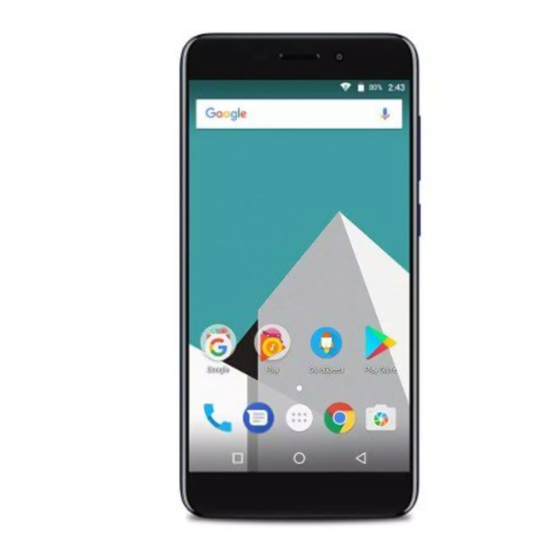
Werbung
Verfügbare Sprachen
Verfügbare Sprachen
Quicklinks
Werbung

Inhaltszusammenfassung für Vernee M5
- Seite 1 User Manual and Warranty card...
- Seite 3 Set up your device When you first turn on your phone, you'll see a vernee logo. Choose the language you prefer and touch the arrow to continue. IMPORTANT: To complete the setup process, it's best to have a Wi- Fi connection.
- Seite 4 1.From the the lock screen, swipe from right to left. 2.From the Home screen, touch Camera. Screenshots To take a screenshot from vernee devices: 1.Make sure the image you want to capture is displayed on the screen. 2.Long press the Power and Volume down buttons simultaneously. The screenshot is automatically saved in your Photos.
- Seite 5 fingers or twice with one finger. Settings look like this.To change a setting, just touch the icon. File storage vernee makes it easy to store and browse through pictures and videos, and other files on your device and attach them to an email, Hangout message, and so on.
- Seite 6 Gerät einrichten Beim erstmaligen Einschalten Ihres Telefons, erscheint vernee logo. Wählen Sie die gewünschte Sprache aus und tippen Sie zum Fortfahren auf den Pfeil. Hinweis: Zum Einrichten des Geräts ist es am besten, wenn Sie über eine WLAN-Verbindung verfügen. Telefonieren So rufen Sie einen Ihrer Kontakte an: 1.
- Seite 7 1. Wischen Sie auf dem Sperrbildschirm von rechts nach links. 2.Tippen Sie auf dem Startbildschirm auf das Kamerasymbol. Screenshots So machen Sie einen Screenshot auf vernee: 1.Vergewissern Sie sich, dass das gewünschte Bild auf dem Bildschirm zu sehen ist. 2.Drücken Sie gleichzeitig die Ein-/Austaste und die Leiser-Taste.
- Seite 8 öffnen. Tippen Sie zum Ändern einer Einstellung einfach auf das entsprechende Symbol. Dateispeicher vernee ist es ganz einfach, Bilder, Videos und andere Dateien auf Ihrem Gerät zu speichern und zu durchsuchen und beispielsweise an E-Mails oder Hangout- Nachrichten anzuhängen. Sie können gespeicherte Bilder auch als Hintergrund für den Startbildschirm verwenden.
- Seite 9 Настройка устройства При первом включении устройства вы увидите логотип vernee. Просто выберите язык и нажмите на стрелку. ВНИМАНИЕ! Подключите Wi-Fi, чтобы завершить настройку. Телефонный вызов Совершить звонок по номеру из списка контактов: 1. Откройте главный экран или раздел "Все приложения" и...
- Seite 10 Разблокируйте смартфон (проведите по заблокированному экрану справа налево). На главном экране нажмите "Камера" . Скриншоты Можно сделать снимок экрана на устройстве vernee, для этого: 1. Убедитесь, что на экране видно все, что вы хотите снять. 2. Одновременно нажмите кнопку питания и уменьшения громкости.
- Seite 11 пальцами или проведите по нему дважды одним пальцем. Чтобы изменить настройку, просто нажмите нас соответствующий значок. Хранение файлов Смартфон vernee позволяет хранить и просматривать фотографии , видео и другие файлы на вашем устройстве, а также прикрепить их к электронным письмам и сообщениям в Hangouts и других...
- Seite 12 Configurer l'appareil La première fois que vous allumez votre téléphone, vernee logo s'affiche. Sélectionnez la langue de votre choix, puis appuyez sur la flèche pour continuer. IMPORTANT :Pour terminer le processus d'installation, il est préférable d'avoir une connexion Wi-Fi. Passer un appel téléphonique Pour appeler l'un de vos contacts, procédez comme suit :...
- Seite 13 1.Depuis l'écran de verrouillage, faites glisser le doigt de droite à gauche. 2.Depuis l'écran d'accueil, appuyez sur Appareil photo Captures d'écran Pour réaliser une capture d'écran avec un vernee, procédez comme suit : 1. Veillez à ce que l'image que vous souhaitez capturer soit affichée à l'écran.
- Seite 14 Pour modifier un paramètre, il vous suffit d'appuyer sur l'icône correspondante. Impression Avec vernee, vous pouvez prévisualiser et imprimer le contenu de certains écrans (comme des pages Web affichées dans Chrome) via une imprimante connectée au même réseau Wi-Fi que votre appareil Android Sécurité...
- Seite 15 Configurar el dispositivo Al encender el teléfono por primera vez, aparecerá la pantalla de bienvenida. Selecciona el idioma que quieras y toca la IMPORTANTE: Para completar el proceso de configuración, te recomendamos que utilices una conexión Wi-Fi. Hacer una llamada Para hacer una llamada a uno de tus contactos, sigue estos pasos: 1.Toca Tel éfono en una pantalla de inicio o en el menú...
- Seite 16 1.En la pantalla de bloqueo, desliza el dedo de derecha a izquierda. 2.En la pantalla de inicio, toca la cámara. Capturas de pantalla Para hacer una captura de pantalla en dispositivos vernee, sigue estos pasos: 1. Asegúrate de que la imagen que quieras capturar aparezca en la pantalla.
- Seite 17 (o un dedo dos veces). Para cambiar una opción, solo tienes que tocar el icono Almacenamiento de archives vernee permite almacenar y explorar fácilmente las imágenes, los vídeos y otros archivos en tu dispositivo y adjuntar este contenido a un correo electrónico, un mensaje de Hangouts, etc.
-
Seite 18: Configurazione Del Dispositivo
Configurazione del dispositivo Alla prima accensione del telefono, viene visualizzata vernee logo. Scegli la lingua desiderata e tocca la freccia per continuare. IMPORTANTE:Per completare il processo di configurazione, è meglio disporre di una connessione Wi-Fi. Telefonate In genere se trovi un numero di telefono puoi toccarlo per comporlo. - Seite 19 1. Nella schermata di blocco, fai scorrere il dito da destra a sinistra. 2.Nella schermata Home, tocca l'icona Fotocamera . Screenshot Per acquisire uno screenshot da dispositivi vernee, procedi nel seguente modo: 1. Assicurati che l'immagine che desideri acquisire sia visualizzata sullo schermo.
- Seite 20 Per modificare un'impostazione, basta toccare l'icona di riferimento. Stampa Con vernee, puoi visualizzare in anteprima e stampare i contenuti di alcune schermate (come le pagine web visualizzate in Chrome) con una stampante sulla stessa rete Wi-Fi del dispositivo Android...
-
Seite 21: Warranty Card
Warranty Card User Info. User Name: ________________ Zip Code: _________________ User Address: __________________________________________ ______________________________________________________ Phone No.: __________________ E-mail: ___________________ Device Info. Model/Color/IMEI: ______ __________ Battery Model: _______ _________ Charger Model: _______________________ Network Access License Scramble Code: ______ __________ Retailer Info. Retailer Name(seal required): ______ __________ Retailer Phone No. - Seite 23 Shenzhen New-Bund Technology Co., Ltd. Address: Room 20A, HSAE Technology Bilding, Nanshan District,Shenzhen,China Web:www.vernee.cc E-mail:service@vernee.cc Android is a trademark of Google LLC.
- Seite 25 www.vernee.cc...